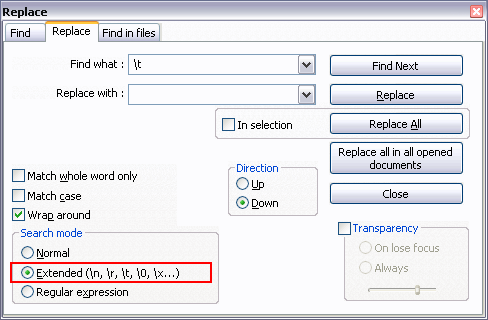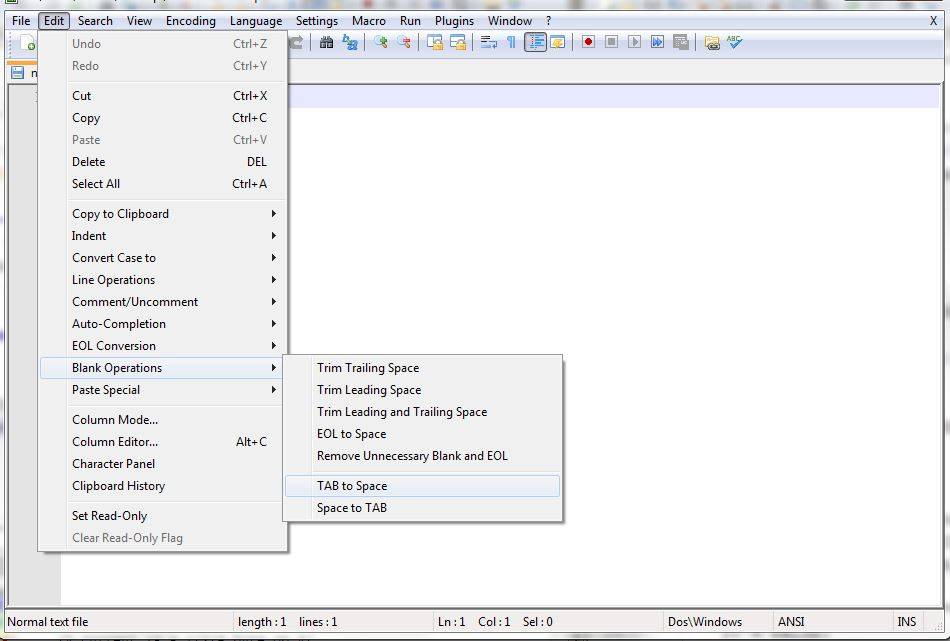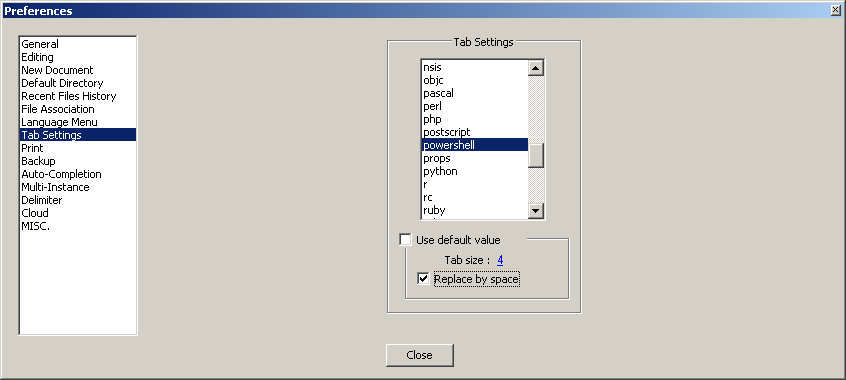Преобразование табуляции в пробелы в Notepad++
Как преобразовать вкладки в пробелы в Notepad++?
нашел веб-страницы предполагает, что это возможно, но я не смог найти никакой информации о том, как это сделать.
Я хотел бы иметь возможность сделать это, потому что некоторые веб-формы не уважают код с вкладками в них.
15 ответов
чтобы преобразовать существующие вкладки в пробелы, нажмите Edit->Blank Operations->TAB to Space.
если в будущем вы хотите ввести пробелы вместо табуляции при нажатии клавиши Tab:
- на
Settings->Preferences...->Language(начиная с версии 7.1) илиSettings->Preferences...->Tab Settings(предыдущие версии) - Регистрация
Replace by space - (дополнительно) вы можете установить количество пробелов для использования вместо вкладки, изменив
устаревший: этот ответ верен только для более старой версии Notepad++. Преобразование между вкладками / пробелами теперь встроено в Notepad++ , и плагин TextFX больше не доступен в диалоговом окне Plugin Manager.
- задать "заменить пробелом" настройка в
Preferences -> Language Menu/Tab Settings. - затем откройте документ, на который вы хотите заменить вкладки.
- выделите весь текст (CTRL+A).
- выберите
TextFX -> TextFX Edit -> Leading spaces to tabs or tabs to spaces.
Примечание: убедится Символы TextFX плагин установлен (Plugins -> Plugin manager -> Show plugin manager, Installed tab). В противном случае меню TextFX не будет.
настройки -> предпочтения -> редактировать компоненты (вкладка) -> вкладка Настройка (группы) -> заменить пробел
в версии 5.6.8 (и выше):
настройки -> предпочтения... -> Настройки Языкового Меню / Вкладки -> вкладка "параметры" (группа) -> заменить пробел
Я только что опубликовал плагин Notepad++ преобразовать табуляции в пробелы. Да, он преобразует вкладки в середине строки. Да, он учитывает другие символы в поле с вкладками. Проверить его.
самый простой способ:
- выделите одну область вкладки
- скопировать
- поднимите find / replace
- вставить в поле найти
- щелкните в поле "заменить" и нажмите пробел
- затем заменить все.
Я не читал все ответы, но я не нашел ответ, который я искал.
Я использую Python и не хочу делать поиск/замену или "пустые операции" каждый раз, когда я хочу скомпилировать код...
Так что лучшим решением для меня является то, что он происходит на лету!
вот простое решение, которое я нашел:
на:
- Настройки - > Меню Настройки
- Выбрать Вкладку "Настройки"
- выберите тип языка (например, Python)
- установите флажок "Использовать значение по умолчанию"
- установите флажок "заменить пробелом"
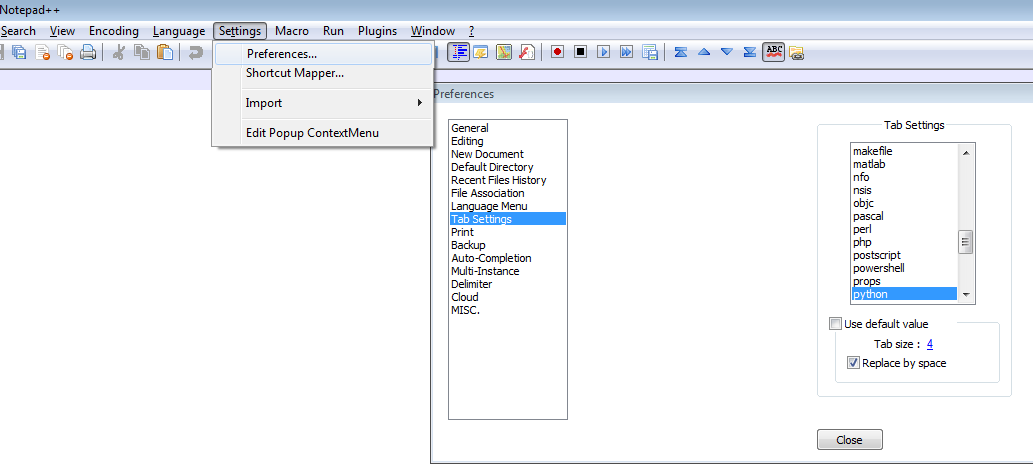
в версии 5.8.7:
меню настройки ->предпочтения... ->Меню Язык/Настройки ->Настройки (вы можете выбрать язык, чтобы заменить символы табуляции на пробелы. Это круто!) -> Убрать использовать значение по умолчанию и заменить пробел.
в настройках настроек нет вкладки "редактировать компоненты". Вам нужно перейти в "языковое меню / Настройки вкладки", там есть опция для управления поведением вкладки. Вы даже можете настроить его на работу по-разному в зависимости от языка файла.
вкладки CLR для помещений плагин должен быть хорошим вариантом. Я использовал его и он работал.
Я следую этому простому:
- двойной щелчок (выделить)одной вкладке (ie: \t).
- пресс
ctrl + F(Find/repace). - вы можете не увидеть \t или одной вкладке площадью on
Настройки > Настройки > Настройки Вкладки Проверьте "заменить пробелом". Обратите внимание, что над ним есть размер вкладки: 4 Нажмите на четыре и откроется окно с возможностью изменения значение другого целого числа.
введите нужное целое число и нажмите клавишу ENTER.
вот оно
следующий способ является лучшим способом, на мой взгляд:
скачать:
- Блокнот++
- плагин http://sourceforge.net/projects/tabstospacesnpp/?source=typ
- прочитайте инструкции, и он преобразует вкладки в пробелы.